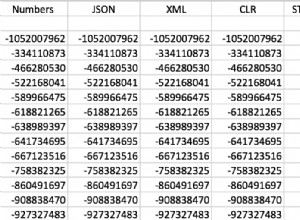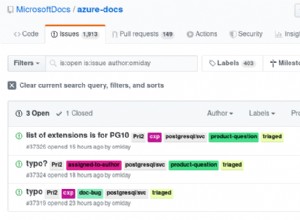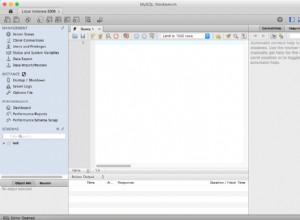Spectral Core zapewnia narzędzia do konwersji, porównywania i replikacji baz danych. Ten samouczek pokazuje, jak używać aplikacji Spectral Core Full Convert do kopiowania danych z Salesforce na serwer SQL za pomocą sterownika Easysoft Salesforce ODBC.
Aby rozpocząć:
- Zainstaluj i uzyskaj licencję na sterownik ODBC Salesforce.com na komputerze, na którym zainstalowano Spectral Core.
Zanim będzie można użyć sterownika ODBC Salesforce.com do połączenia aplikacji z Salesforce.com, należy skonfigurować źródło danych ODBC. Źródło danych ODBC przechowuje szczegóły połączenia z docelową bazą danych (np. Salesforce.com) oraz sterownik ODBC wymagany do połączenia z nią (np. sterownik ODBC Salesforce.com).
Aby uruchomić Administratora ODBC (którego używasz do tworzenia źródła danych), w oknie dialogowym Uruchom systemu Windows wpisz następujące polecenie:
%windir%\system32\odbcad32.exe
Aby utworzyć źródło danych sterownika ODBC Salesforce.com:
- W Administratorze ODBC wybierz kartę Systemowe DSN, a następnie wybierz Dodaj.
- W oknie dialogowym Utwórz nowe źródło danych wybierz Sterownik Easysoft Salesforce ODBC, a następnie wybierz Zakończ.
- Wypełnij okno dialogowe Konfiguracja DSN sterownika Easysoft Salesforce ODBC:
Ustawienie Wartość DSN EasysoftSalesforce Nazwa użytkownika Nazwa użytkownika Salesforce.com. Na przykład [email protected]. Hasło Hasło użytkownika Salesforce.com. Token Token bezpieczeństwa dla użytkownika Salesforce.com, jeśli jest wymagany. Aby dowiedzieć się, czy musisz dostarczyć token bezpieczeństwa, wybierz przycisk Test. Jeśli próba połączenia nie powiedzie się z błędem zawierającym
LOGIN_MUST_USE_SECURITY_TOKEN, musisz go dostarczyć.Salesforce.com wysyła e-mailem token bezpieczeństwa na adres e-mail powiązany z Twoim kontem użytkownika Salesforce.com. Jeśli nie otrzymałeś tokena bezpieczeństwa, możesz go zregenerować. Salesforce.com wyśle do Ciebie e-mailem nowy token bezpieczeństwa. Aby zregenerować token bezpieczeństwa, zaloguj się do Salesforce.com, a następnie wybierz Ustawienia z menu użytkownika. Wyszukaj „token bezpieczeństwa” w polu Szybkie wyszukiwanie. Kliknij Resetuj token zabezpieczający na stronie Resetuj token zabezpieczający. Gdy otrzymasz token w swoim kliencie poczty e-mail, skopiuj go, a następnie wklej w polu Token.
Niestandardowe wartości puste Kliknij, aby wyczyścić to ustawienie. - Użyj przycisku Testuj, aby sprawdzić, czy możesz pomyślnie połączyć się z Salesforce.com.
Pełna konwersja rdzenia spektralnego
- Rozpocznij pełną konwersję (64-bitową).
- W sekcji Projekt wybierz Nowy projekt kopiowania bazy danych.
- Na liście źródłowej bazy danych wybierz ODBC.
- Wybierz istniejące połączenie, a następnie wybierz źródło danych sterownika Salesforce ODBC z listy DSN.
- Wybierz przycisk Dalej.
- Wybierz SQL Server z listy docelowej bazy danych.
- Wybierz instancję, metodę uwierzytelniania, nazwę bazy danych, protokół połączenia i port.
- Wybierz przycisk Dalej.
- Wybierz przycisk Zakończ.
- Na liście Tabele projektów wybierz tabele Salesforce, które chcesz skopiować.
- Wybierz przycisk Kopiuj swoją bazę danych.
- Wybierz przycisk Przeglądaj cel, aby sprawdzić dane Salesforce w SQL Server.